Vous êtes sûrement habitué à imprimer des documents, mais pas forcément à imprimer un mail. Pourtant, de nombreuses raisons peuvent pousser à procéder à l’impression d’un courriel en version papier.
Cela demande une méthode particulière, différente de celle qu’on emploierait pour imprimer une carte de visite, un flyer ou un document Word. Pour ne plus jamais vous retrouver démuni devant votre ordinateur, découvrez les meilleures techniques.
Imprimer un mail de son ordinateur
La méthode la plus simple sur PC
L’astuce la plus connue consiste à utiliser la combinaison de touches CTRL + P. Cette fonction est efficace sur tout type de PC et avec tout navigateur web. Voici la marche à suivre :
- Double-cliquez avec votre souris sur le courriel que vous souhaitez imprimez.
- Une fois que le mail est ouvert, appuyez sur la touche CTRL.
- Appuyez juste après sur la touche P.
- Une fenêtre d’impression s’ouvre.
- Sélectionnez vos options d’impression.
- Appuyez sur OK pour lancer l’impression.

Comment imprimer un mail sur Mac
La méthode à appliquer est un peu différente pour les possesseurs d’un ordinateur Mac.
- Double-cliquez sur le mail que vous souhaitez imprimez.
- Une fois que le mail est ouvert, appuyez sur la touche CMD ?.
- Appuyez sur la touche P.
- Une fenêtre d’impression s’ouvre.
- Sélectionnez vos options d’impression.
- Appuyez sur OK pour lancer l’impression.
« Si l’on imprimait que l’utile, il y aurait cent fois moins de livres »
Voltaire
Les techniques d’impression par type de boîte mail
Selon la boîte mail que vous utilisez (gmail, outlook ou yahoo), vous devrez utiliser une méthode différente pour imprimer vos mails. La plupart des gens ont tendance à appuyer sur les trois petits points en haut à droite de leur écran, puis sur Imprimer.
C’est une erreur, car tout l’environnement web autour du mail est imprimé également. Il vous faut donc être plus précis si vous voulez imprimer uniquement le mail et ne pas retrouver avec des dizaines de pages de données obsolètes.
Comment imprimer un mail sur gmail
Pour imprimer un seul mail, c’est très facile.
- Ouvrez votre boîte gmail.
- Sélectionnez le mail que vous souhaitez imprimez et double-cliquez dessus pour l’ouvrir.
- En haut à droite de votre écran, vous trouverez ce bouton : Plus
.
- Cliquez sur les trois petits points pour qu’un nouvelle liste déroulante s’affiche.
- Cliquez sur Imprimer.
Comment imprimer plusieurs mails sur gmail
Comment faire si vous voulez imprimer plusieurs mails sur votre boîte gmail ? Vous pourriez très bien les ouvrir et les imprimer un à un mais cela risque de prendre du temps, surtout si la discussion est longue.
Il y a une astuce qui permet d’éviter cela.
- Gmail regroupe automatiquement les mails d’une même discussion.
- Ouvrez la discussion avec votre correspondant. Le dernier mail envoyé ou reçu va logiquement s’afficher en premier, suivi des mails plus anciens.
- En haut à droite de votre écran, cliquez sur le bouton « Tout imprimer » ou sur le symbole de l’imprimante.
A savoir : il arrive que vous ne puissiez pas imprimer une conversation gmail. C’est le cas si votre correspondant a activé le mode confidentiel lors de l’envoi du mail. Dans ce cas, vous ne pourrez pas imprimer le texte et les pièces jointes avec cette méthode.
Comment imprimer un mail hotmail/outlook
C’est tout aussi aisé d’imprimer un mail sur une boîte hotmail/outlook que sur une boîte gmail. Voilà comment faire :
- Ouvrez votre boîte hotmail/outlook.
- Sélectionnez le mail que vous souhaitez imprimez et double-cliquez dessus pour l’ouvrir.
- En haut à droite de votre écran, vous trouverez ce bouton : Plus
.
- Cliquez sur les trois petits points pour qu’une boîte de dialogue s’affiche.
- Cliquez sur Imprimer.
Comment imprimer un mail sur Yahoo
La plupart des gens ont une boîte hotmail/outlook ou une boîte gmail, mais certains ont une boîte yahoo. Pas de panique, il y a également un mode d’emploi pour ceux-là.
- Ouvrez votre boîte yahoo.
- Sélectionnez le mail que vous souhaitez imprimez et double-cliquez dessus pour l’ouvrir.
- En haut à droite de votre écran, vous trouverez ce bouton : Plus
.
- Cliquez sur les trois petits points pour qu’un nouveau menu déroulant s’affiche.
- Cliquez sur Imprimer.
- Une nouvelle fenêtre s’ouvre avec le mail en question.
- Cliquez une fois de plus sur Imprimer, en haut à gauche de la fenêtre.
Comment imprimer une pièce jointe d’un mail
Il peut arriver que vous n’ayez pas besoin d’imprimer le texte, mais les pièces jointes. Que ce soit des documents Word ou Open Office, des fichiers PDF, des images jpeg, des tableaux Excel… c’est tout à fait possible.
La marche à suivre est celle-ci :
- Ouvrez le mail en question.
- Double-cliquez sur la pièce jointe que vous avez besoin d’imprimer.
- Le menu Actions s’affiche alors.
- Sélectionnez Impression rapide.
- Votre pièce jointe sera envoyée à l’impression.
Astuce : le bouton Impression rapide ne s’affiche pas ? Peut-être que l’option Imprimer les fichiers joints est désactivée. Pour vous en assurer, il faut faire une rapide manipulation :
- Cliquez sur Fichier.
- Cliquez sur Imprimer.
- Sélectionner votre imprimante.
- Cliquez sur Options d’impression.
- Cochez la case « Imprimer les fichiers joints. Les pièces jointes sont imprimées uniquement sur l’imprimante par défaut ».
« L’imprimerie est à l’écriture ce que l’écriture avait été aux hiéroglyphes : elle a fait faire un second pas à la pensée. »
Antoine de Rivarol, écrivain français.
Imprimer un mail de son téléphone portable
Beaucoup de gens ne savent pas qu’ils peuvent imprimer un mail très simplement de leur téléphone portable. Nul besoin d’aller sur internet de son ordinateur, de se rendre sur sa boîte mail et d’imprimer le courriel.
Si votre téléphone portable n’est pas trop obsolète, vous pouvez sans problème imprimer directement de ce support.

Comment imprimer un mail sur iPhone
Cette méthode fonctionne aussi bien sur votre iPhone que sur votre iPad.
- Lancez l’application Mail.
- Ouvrez le mail que vous voulez imprimer.
- En bas du mail, vous avez une flèche dirigée vers le bas.
- Cliquez sur Imprimer.
- Sélectionnez votre imprimante.
- Configurez le nombre de copies et sélectionnez la/les page(s) à imprimer.
- Cliquez sur OK.
- Vous pouvez à tout moment vérifier l’état de l’impression ou l’annuler en vous rendant dans l’appli Print Center.
Astuce : Si cela ne fonctionne pas, c’est peut-être que votre imprimante n’est pas compatible avec le système AirPrint de votre iPhone.
Voici comment s’assurer que c’est le cas :
- Rendez-vous sur Apple pour voir la liste de périphériques compatible avec AirPrint.
- Vérifiez que votre imprimante et votre iPhone sont connectés au même réseau Wifi et sont assez proches.
Comment imprimer un mail Outlook sur Android
Il n’y a pas besoin de posséder un iPhone pour pouvoir imprimer un mail. Ceux qui ont un smartphone sous Android peuvent également le faire grâce à Google Cloud Print.
Pour cela, il vous faut posséder un compte Google ainsi qu’un ordinateur sur lequel Google Chrome est installé.
Tout d’abord, il vous faudra configurer votre imprimante :
- Ouvrez Google Chrome sur votre ordinateur.
- Rentrez l’adresse chrome://devices dans la barre de recherche.
- Cliquez sur Ajouter des imprimantes.
- Sélectionner votre imprimante puis ajoutez-la.
Configurez ensuite votre smartphone :
- Téléchargez l’application Google Cloud Print depuis le Google Play Store.
- Ouvrez l’application.
- Assurez-vous que vous êtes bien connecté au même compte Google que sur votre ordinateur. De même, votre ordinateur et votre téléphone doivent être connectés sur le même réseau local.
Vous pouvez maintenant imprimer un mail depuis votre téléphone Android. Par contre, il faut absolument que votre ordinateur soit allumé en même temps.
- Ouvrez Google Chrome sur votre téléphone.
- Ouvrez votre boîte outlook.
- Sélectionnez le mail que vous souhaitez imprimer.
- Cliquez sur les trois petits points dans le menu, à côté de la barre d’adresse.
- Cliquez sur Imprimer.
- Sélectionnez votre imprimante.
- Configurez le nombre de copies et sélectionnez la/les page(s) à imprimer.
- Cliquez sur OK.
Il est vrai que la démarche est un peu plus compliquée sur un téléphone Android que sur un iPhone. Toutefois, une fois que vous aurez configuré correctement votre ordinateur et votre smartphone, vous irez beaucoup plus rapidement les fois d’après.
Comment imprimer un mail sans imprimante
Tout cela est bien beau, mais que faire si vous ne possédez pas d’imprimante ? Vous avez plusieurs solutions.
La première consiste à vous rendre dans un cyber-café. Ouvrez le navigateur internet de l’ordinateur que l’on vous prêtera et rendez-vous sur votre boîte mail.
Vous pourrez ensuite imprimer directement votre mail en suivant la procédure décrite ci-dessus. Toutefois, il peut être contraignant d’avoir à se déplacer et vous ne trouverez pas forcément de cyber-café dans votre quartier.
Une deuxième solution bien plus intéressante consiste à faire appel à une imprimerie en ligne. Cela vaut le coup si vous avez beaucoup de mails à imprimer.
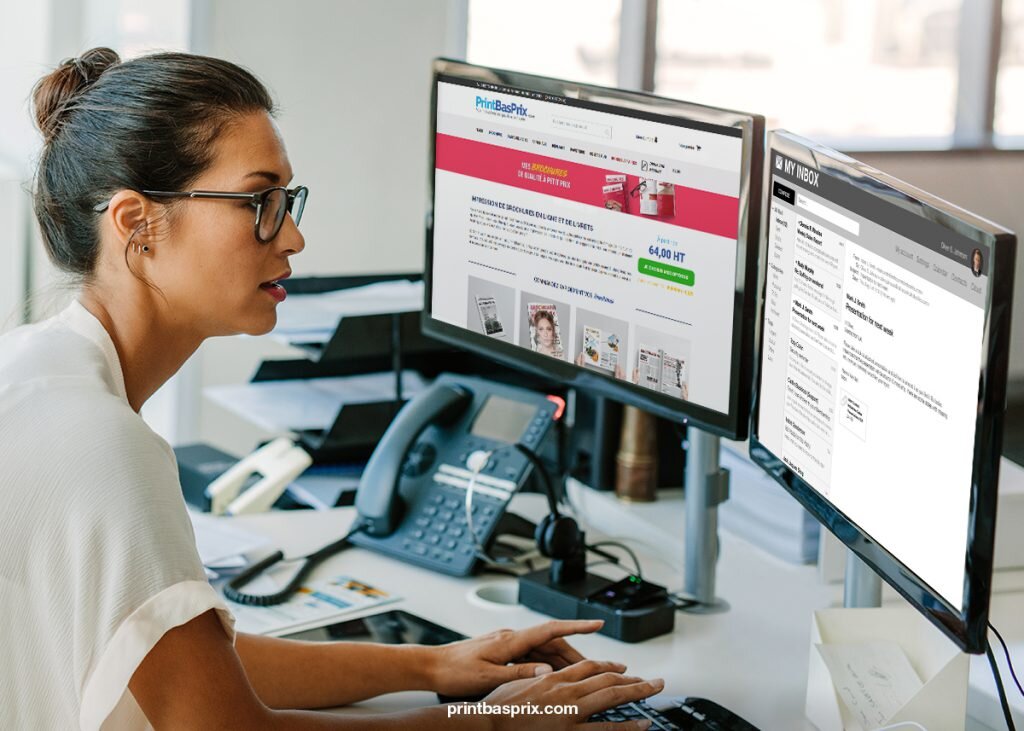
Pour cela, il vous faudra enregistrer vos mails sous format PDF. Voici comment faire :
- Double-cliquez sur le mail que vous souhaitez imprimer.
- Cliquez sur Fichier en haut à gauche de votre écran.
- Cliquez sur Enregistrer sous, puis sélectionnez le dossier dans lequel vous voulez placer votre document.
- Choisissez un nom de fichier.
- Dans la liste déroulante des types de fichiers, sélectionnez le .pdf.
- Vous disposez désormais de votre mail en version PDF.
Essayez J’imprime en France, référence de l’impression en ligne, pour imprimer vos mails. La livraison est rapide et vous disposerez d’un très bon rapport qualité-prix.




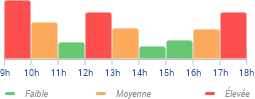

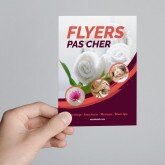
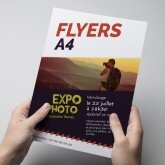


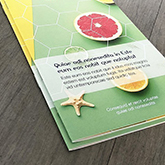
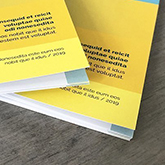



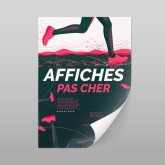



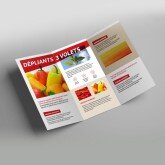
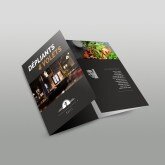
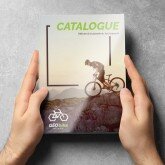
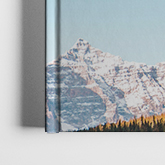
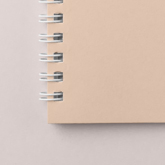








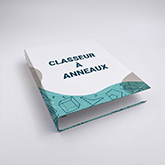














Bonjour ,
Comment réduire l’écriture d’un mail que l’on veut imprimer de moitié ou de quart .
Merci d’avance
Bonjour,
Pour modifier la taille de la police d’écriture d’un mail avant impression, la marche à suivre variera en fonction de votre boîte mail mais il faudra généralement télécharger un outil complémentaire qui réalisera les tâches plus simplement. Pensez notamment à Kutools si vous utilisez Outlook.